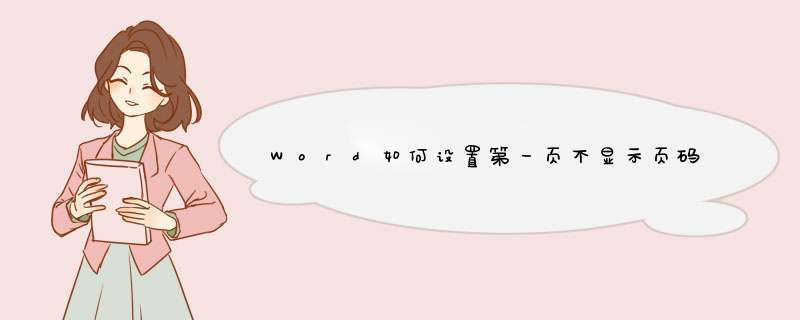
Word怎么设置第一页不显示页码,从第二页开始显示页码为1?这个是很多朋友问的问题,许多写论文的朋友会用到,系统之家小编今天就来讲讲Word软件如何设置从第二页开始显示页码, *** 作步骤挺简单的,希望能够帮到大家。
Microsoft Office Word2010官方简体中文版
- 类型:办公软件
- 大小:800MB
- 语言:简体中文
- 时间:2014-03-17
Word从第二页开始显示页码为1设置教程
1、将光标移动到第一页的末尾,点击 布局-分隔符-分节符-下一页,这时候光标跳到第二页开头。
2、双击第二页页尾,取消“链接到前一节”。
3、页码-设置页码格式,改为“起始页码”为“1”,确定。
4、然后就开始插入页码。
5、插入成功,从第二页开始显示1,第一页不显示。
以上就是Word软件设置第一页不显示页码从第二页开始显示页码为1的教程,希望对大家有所帮助。
欢迎分享,转载请注明来源:内存溢出

 微信扫一扫
微信扫一扫
 支付宝扫一扫
支付宝扫一扫
评论列表(0条)